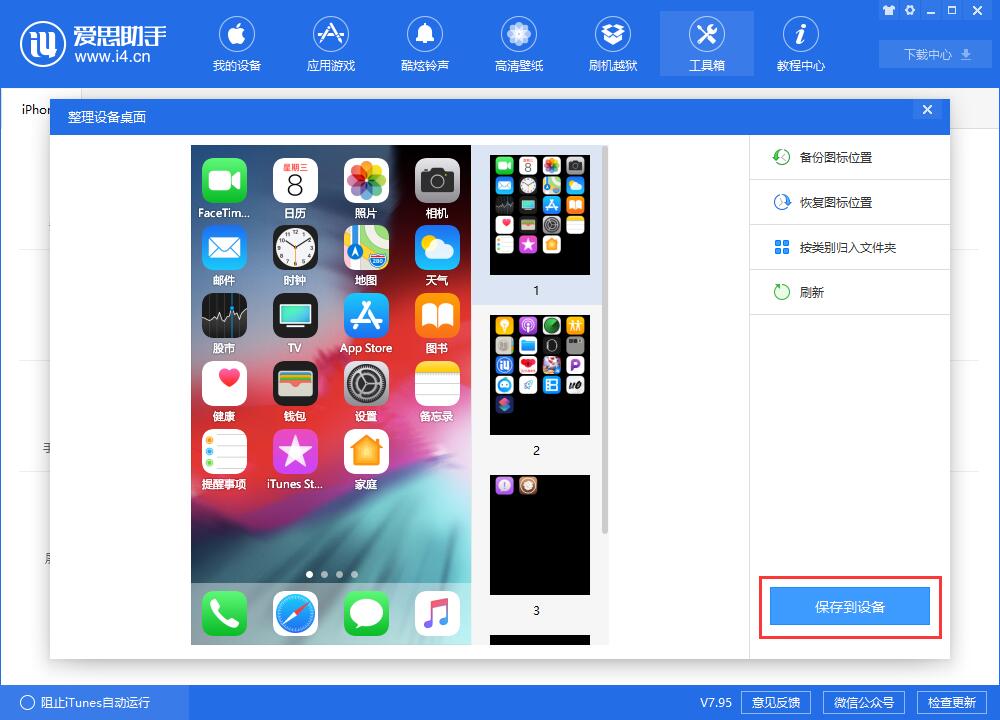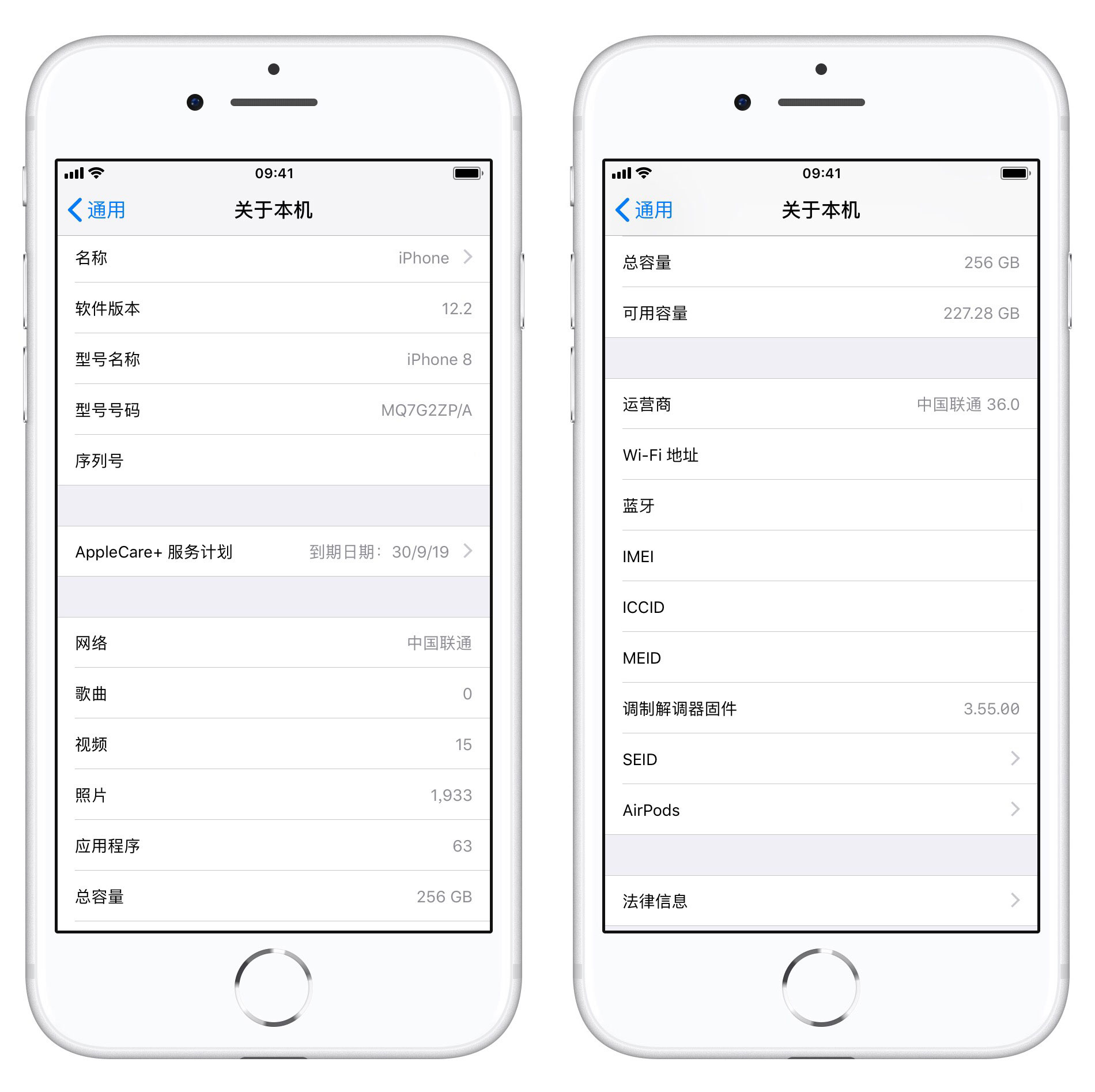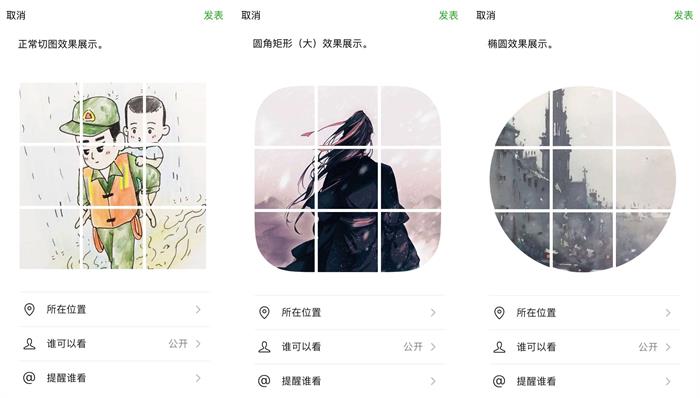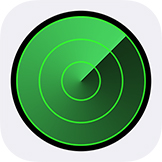我们平时整理iPhone桌面应用程序图标的时候,通常都是按住图标并一一拖动放置。事实上,还有一种更快的方式来组织图标:
1.开始之前,我们先检查桌面上的图标,大致确认哪些图标需要移动或放置在同一个文件夹中。然后按住任意图标,直到图标开始振动并且左上角出现x 符号。
2. 此时,按住要移动的任意图标并稍微移动它,直到看到左上角的x 符号消失。

3、然后用另一只手的手指点击其他需要一起移动的图标。如果操作成功,这些图标将会叠加。
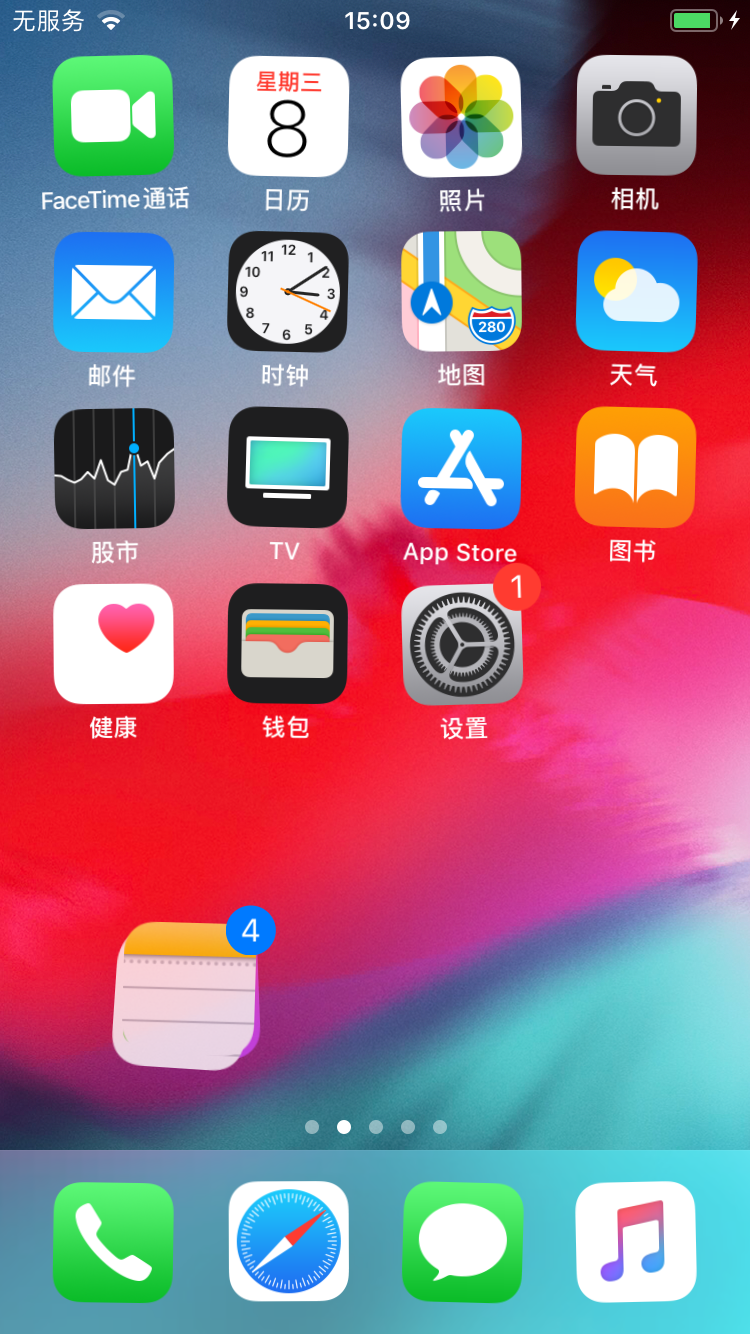
4. 现在您可以轻松拖动这些图标或将它们放在同一文件夹中。
除了以上方法外,您还可以使用爱思助手快速整理桌面图标:
打开PC版Ace助手,将iPhone通过数据线连接到电脑,打开Ace助手“工具箱”中的“整理设备桌面”功能。
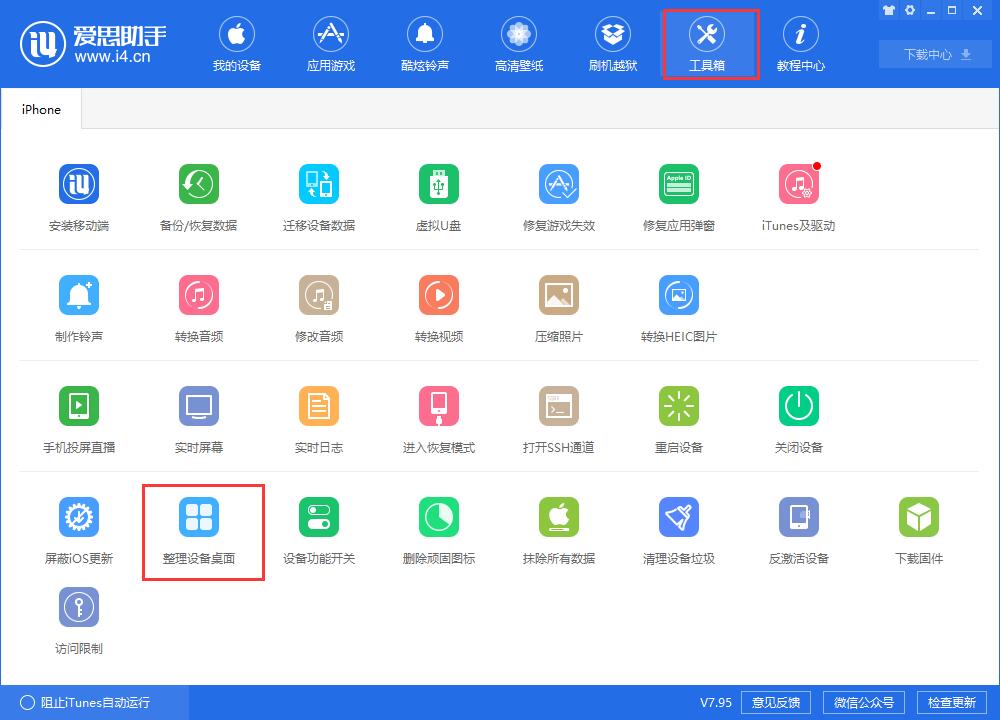
用鼠标单击并按住图标以拖动位置。单击该图标,然后单击